أفضل 10 بدائل Soundflower لتسجيل الصوت على نظام Mac
على الرغم من أن Soundflower يعمل كنظام مجاني ومفتوح المصدر يمكّن الأشخاص من توجيه الصوت من تطبيق إلى آخر، إلا أنه لا يعمل بشكل لا تشوبه شائبة على نظام التشغيل Mac. ومع ذلك، يبحث المستخدمون عن بديل Soundflower مثالي لالتقاط الصوت. مع تقدم التكنولوجيا، يمكن اكتشاف برامج مثل Soundflower في لمح البصر، وقد تمت كتابة بعض من أفضل هذه البرامج في هذا المنشور. لذلك، يوصى بالانتقال إلى هذا المحتوى للحصول على بديل Soundflower موثوق به.
قائمة الدليل
قم بتسجيل كل الصوت على نظام Mac بدون Soundflower أفضل 9 بدائل أخرى لـ Soundflower لنظام التشغيل Mac لالتقاط الصوت FAQsقم بتسجيل كل الصوت على نظام Mac بدون Soundflower
ابدأ هذا المنشور بأفضل بديل لـ Soundflower. قم بتسجيل كل الصوت على جهاز Mac، مثل الصوت من الميكروفون والنظام باستخدام AnyRec Screen Recorder. وبصرف النظر عن كونه مسجل شاشة للجميع، فهو يحتوي على مسجل صوت مصمم يتيح لك التقاط كل الصوت على جهاز Mac الخاص بك دون قيود زمنية. لن يحدث أي تنازل عن الجودة أثناء عملية التسجيل أو بعدها، حيث يمكنك التحقق من ذلك بنفسك في نافذة المعاينة. علاوة على ذلك، يمكن لبديل Soundflower هذا تسجيل الصوت الداخلي والخارجي في نفس الوقت أو بشكل انتقائي. لن يمنعك أي Soundflower أو أي نظام صوتي آخر من تسجيل صوت عالي الجودة على جهاز Mac.

تسجيل الصوت من النظام والميكروفون في نفس الوقت أو بشكل انتقائي.
قم بقص التسجيل الصوتي لاحقًا في نافذة المعاينة لإزالة الأجزاء غير المفيدة.
يقدم خيارات تنسيق متنوعة، مثل MP3 وWMA وAIFF وAAC وAC3 والمزيد.
تم إعداد مفاتيح التشغيل السريع للبدء، والإيقاف، والاستئناف، والإيقاف المؤقت، وما إلى ذلك.
100% آمن
100% آمن
الخطوة 1.لتسجيل الملفات الصوتية على نظام Mac، انقر فوق "مسجل الصوت" بعد تشغيل "AnyRec Screen Recorder".

الخطوة 2.اختر إعدادات الصوت المطلوبة من "صوت النظام" و"الميكروفون". يمكنك تمكين كليهما إذا كنت ترغب في التقاط صوت الكمبيوتر والقيام بالروايات. وبخلاف ذلك، قم بتمكين كل منها بشكل انتقائي.

الخطوه 3.إذا قمت بذلك، فانقر فوق "REC" أو استخدم مفاتيح التشغيل السريع "Ctrl + Alt + R" على لوحة المفاتيح. بمجرد بدء التسجيل، لا تنس أنه يمكنك ضبط مستوى الصوت.

الخطوة 4.عند انتهاء التسجيل، انقر فوق الزر "إيقاف" ليتم توجيهك إلى نافذة المعاينة، حيث يمكنك قص أجزاء البداية والنهاية غير الضرورية. انقر فوق "تم" لحفظه على جهاز الكمبيوتر الخاص بك.

أفضل 9 بدائل أخرى لـ Soundflower لنظام التشغيل Mac لالتقاط الصوت
هل ما زلت غير راضٍ عن بديل Soundflower الأول وتبحث عن المزيد من الخيارات؟ يعد وجود الكثير من الخيارات أمرًا حيويًا بالفعل للتحقق من الخيار الذي يناسب متطلباتك في التقاط الصوت على جهاز Mac. دون مزيد من اللغط، قم بالتعمق في البدائل التسعة الإضافية لـ Soundflower Mac.
1. الثقب الأسود
بدءاً بأداة حديثة يمكنها ذلك تسجيل الصوت على ماك — الثقب الأسود. يمكنك الاستفادة منه من خلال تسجيل الموسيقى من جهازك بسرعة. كما يتيح للتطبيقات نقل الصوت إلى تطبيقات أخرى دون التضحية بجودة الصوت. بالإضافة إلى ذلك، يقوم بديل Soundflower هذا بتخصيص زمن الوصول وعدد القنوات والأجهزة البعيدة؛ بالتأكيد سوف يلبي مطالبك بسرعة.
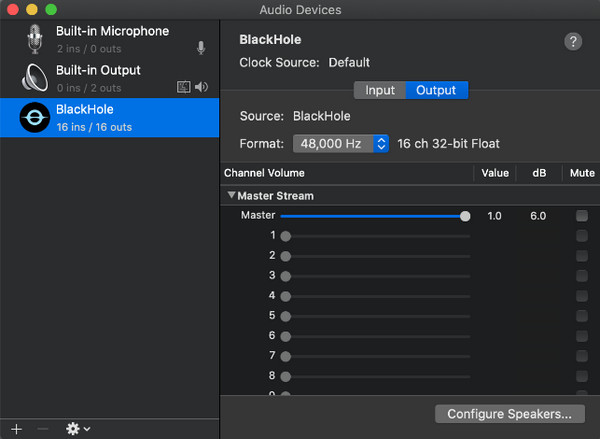
- الايجابيات
- دعم إدخال أو إخراج الصوت المخفي.
- لديك صفر الكمون السائق.
- قم بإنتاج 256، 128، 64، 16، نسختين من القنوات.
- سلبيات
- تتطلب المثبت قبل استخدامه.
- يقتصر على دعم نظام التشغيل macOS Yosemite 10.10 والإصدارات الأحدث.
2. الجرأة
آخر مجاني ومفتوح المصدر هو الجرأة، محرر صوت غني بالميزات يمكن استخدامه كبديل لـ Soundflower Mac. إنه من بين أفضل مسجلات الصوت المجانية التي تدعم التشغيل والاستيراد والتصدير تسجيل ملفات MP3. إلى جانب القدرة على التسجيل، يتيح لك هذا البرنامج تطبيق التأثيرات على التسجيل الخاص بك، ومزج المسارات المختلفة، ونسخ، ولصق، وقطع التسجيلات الصوتية.
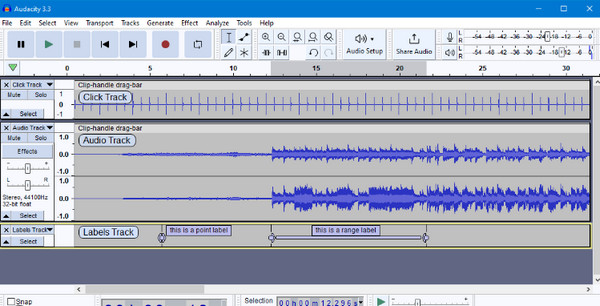
- الايجابيات
- مشهور بواجهة المستخدم الودية.
- يمكن تسجيل ملف جديد أو فتح ملف موجود.
- توفير ميزات التحرير المختلفة.
- سلبيات
- تتمتع بقدرات محدودة على خلط الصوت.
- جودتها قد لا تلبي المعايير المهنية.
3. عداد الصوت
هل تبحث عن بديل Soundflower الذي يوفر دليلاً لجميع المستخدمين؟ لا تذهب إلى أبعد من ذلك، حيث أن VoiceMeeter موجود هنا ليقدم لك! إنه مدعوم بجهاز صوتي افتراضي يمكنه التعامل مع مصادر الصوت من أو إلى التطبيقات والأجهزة الصوتية. كما قيل، فهو يقدم دليلًا لجميع المستخدمين، مما يسمح للمبتدئين أو المحترفين بالاستمتاع بالمسجل.
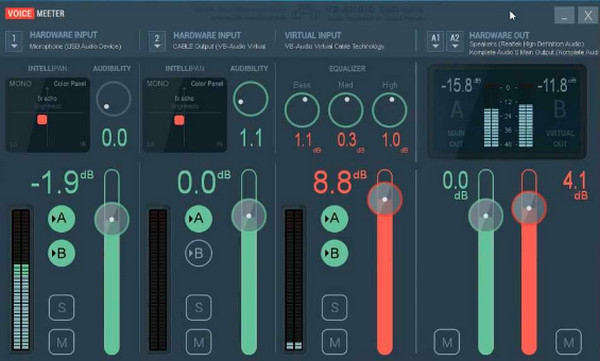
- الايجابيات
- مجاني تماما للتنزيل والتشغيل.
- تضمين مجموعة واسعة من خيارات التخصيص.
- احصل على دعم لما يصل إلى 5 مصادر صوتية.
- سلبيات
- تقديم بعض المخاوف الصوتية الغامضة.
- معقدة نسبيا للاستخدام.
4. الحافلة الصوتية
يعد AudioBus أكثر من مجرد مسجل صوت يعمل كبديل لـ Soundflower Mac؛ وهو أيضًا محرر صوتي جيد يقوم بضبط المستويات والتوازن لأي مصدر صوتي للحصول على هذا المزيج المثالي. علاوة على ذلك، فإنه يتيح لك الحصول على أفضل أداء للصوت الخاص بك عن طريق الحفظ، والتذكير، والمشاركة مع الإعدادات المسبقة.
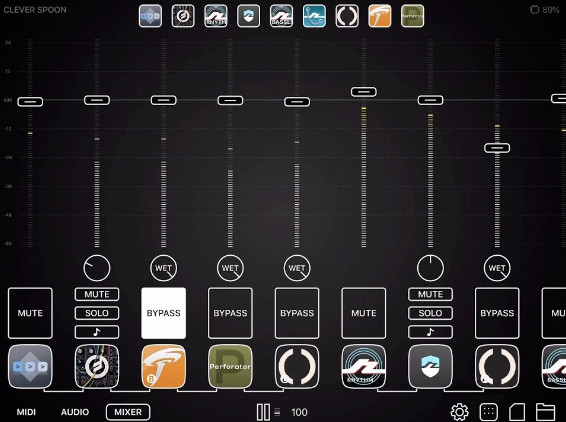
- الايجابيات
- قم بتحويل جهاز iOS الخاص بك إلى مسجل صوت.
- العمل متوافق مع الآلاف من التطبيقات.
- تتيح لك إنشاء الموسيقى عن طريق تسلسل التأثيرات.
- سلبيات
- الكثير من الميزات غير متاحة مجانًا.
- يتطلب منك شرائه قبل تثبيته.
5. اختطاف الصوت
وبصرف النظر عن تسجيل الصوت من نظام الكمبيوتر، باستخدام Audio Hijack، يمكنك تسجيل الميكروفون أيضًا! ولكنه لا يعمل فقط كبديل لـ Soundflower لتسجيل الصوت؛ يمكنك أيضًا استخدامه للعثور على البث المباشر والبث عبر الإنترنت وضبط الميكروفونات ومصادر الصوت الأخرى.
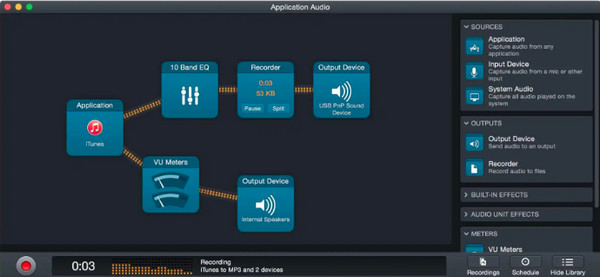
- الايجابيات
- قادر على تسجيل الميكروفونات أو التطبيقات أو مواقع الويب.
- يمكن ضبط المعلمة المطلوبة لمصادر الصوت الفردية.
- قم بتضمين علامة ID3 لرؤية العنوان والفنان والسنة وما إلى ذلك.
- سلبيات
- العمل فقط مع أحدث أجهزة كمبيوتر Mac.
- تطبيق إجراء التأثيرات معقد.
6. الاسترجاع
أما بالنسبة لبديل Soundflower MacBook، فإن Loopback يوفر لك مجموعة فريدة من مصادر الصوت للأجهزة الافتراضية. يعد استخدامه، ونقل الصوت من تطبيق إلى آخر، أسهل بكثير على جهاز Mac الخاص بك. يمكنك أيضًا دمج العديد من أجهزة الإدخال في جهاز افتراضي واحد لتسجيل سهل وبجودة صوت عالية الجودة.
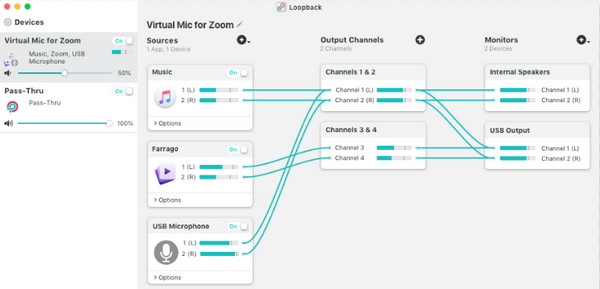
- الايجابيات
- تحتوي على واجهة واضحة.
- تتيح لك تخصيص خيارات القناة.
- قادرة على العمل مع أي جهاز الإدخال.
- سلبيات
- شرائه باهظ الثمن مقارنة بالبرامج الأخرى.
- لا تقدم نسخة تجريبية مجانية.
7. اسمع
بينما يمكن أن تشعر بالإحباط بسبب عناصر التحكم المعقدة التي تقدمها بدائل Soundflower الأخرى في تسجيل الصوت، فإن Hear هو تطبيق مختلف تمامًا. يسمح لك بتشغيل جميع عناصر الصوت في ملفاتك الصوتية بكفاءة. يحتوي التطبيق على شاشة واضحة حيث يمكنك التنقل بين جميع الخيارات من خلال علامات التبويب. باستخدامه، يمكنك ضبط شدة مكبر الصوت الخاص بك والعثور على مجموعة رائعة من الإعدادات المسبقة.
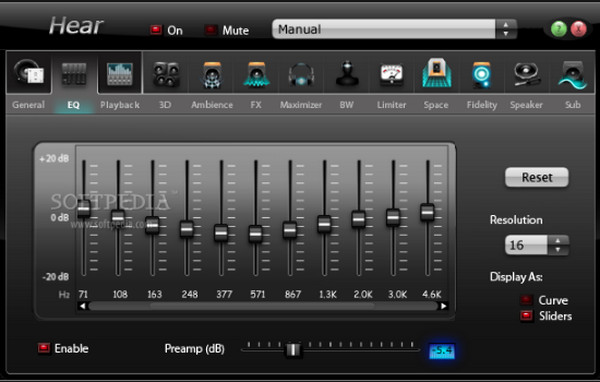
- الايجابيات
- لديك مجموعة واسعة من الإعدادات المسبقة.
- دعم جميع جوانب الصوت تقريبًا.
- عملي على نظامي التشغيل Windows وMac OS.
- سلبيات
- إنه أمر معقد للغاية بالنسبة لبعض المستخدمين، وخاصة المبتدئين.
- تقديم صوت غير مريح عندما تكون في بيئة صاخبة.
8. تدفق الشاشة
أحد تطبيقات تسجيل الشاشة الرائدة لنظام التشغيل Mac هو ScreenFlow. بصرف النظر عن تسجيل شاشتك، يقوم بديل Soundflower هذا بتسجيل الصوت من الميكروفون والكمبيوتر. بفضل واجهة المستخدم الرائعة، يمكنك الحصول على تجربة خالية من المتاعب في تسجيل الصوت على جهاز Mac. علاوة على ذلك، فهو يأتي مزودًا بمحرر فيديو، مما يسمح لك بإجراء تغييرات على تسجيلات الصوت والفيديو قبل التصدير.
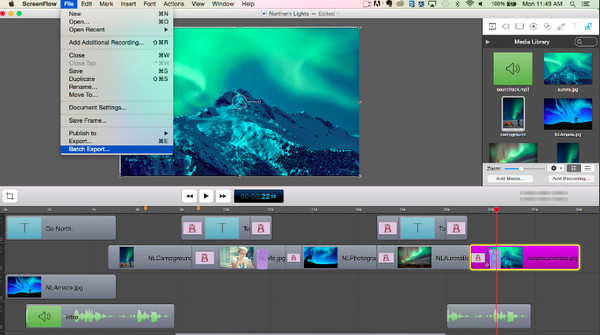
- الايجابيات
- تغطية التسجيل المتزامن.
- قم بتصدير الملفات بتنسيقات عديدة أو قم بالتحميل بنقرة واحدة.
- تأتي مع ميزات التحرير المختلفة.
- سلبيات
- على الرغم من أنه يدعم نظام التشغيل Mac OS، إلا أنه لا يحتوي على إصدار iOS.
- يجب أن تدفع قبل الترقية.
9. دانتي فيا
أخيرًا، لديك طريق دانتي. يمكن أن يحل محل Soundflower لنقل الصوت عالي الجودة بين الأجهزة وتطبيقات البرامج. إنه يزيل صوت النظام عديم الفائدة عن طريق تحديد التطبيق الذي تريد ربطه بشبكتك فقط وإرساله إلى أي مكان تريده؛ يمكنك حتى نقل الأصوات الصوتية من تطبيقات مختلفة إلى مسارات مختلفة في وقت واحد.
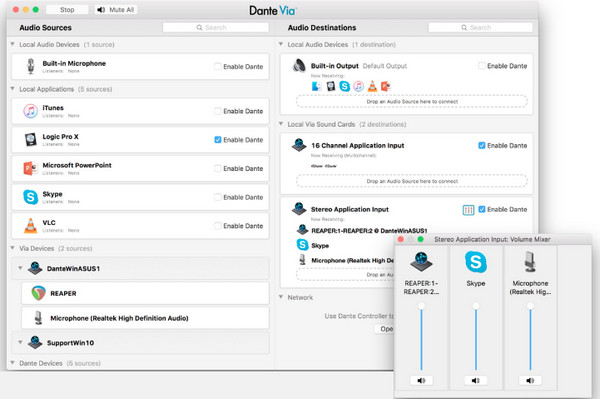
- الايجابيات
- لديه الدعم الكامل لتدفقات البث الأحادي والمتعدد.
- تعال مع الاكتشاف التلقائي للتطبيقات والأجهزة الصوتية.
- العمل على أنظمة التشغيل Windows و Mac.
- سلبيات
- جلب التعقيد عند الاستخدام الأول.
- مكلفة للغاية من البدائل الأخرى.
FAQs
-
هل يوجد Soundflower لنظام التشغيل Windows؟
لا، Soundflower غير متوفر لنظام التشغيل Windows؛ بدلاً من ذلك، يمكنك استخدام بعض البدائل التي تعمل على نظام التشغيل Windows مع وظائف مثل Soundflower، مثل Dante Via.
-
كيف يمكنني تسجيل الصوت الداخلي لجهاز Mac الخاص بي بدون Soundflower؟
هذا ما يتحدث عنه هذا المقال! إذا كنت ترغب في تسجيل الصوت على جهاز Mac بدون Soundflower، فاستخدم بديلاً موجودًا بالفعل في هذا المنشور، بما في ذلك Audacity وVoiceMeeter وBlackHole وما إلى ذلك.
-
هل Soundflower آمن للاستخدام على نظام Mac؟
نعم، إنه آمن وخالي من أي فيروسات. ومع ذلك، فإنه يتلقى العديد من الشكاوى، لأنه لا تتم صيانته بشكل جيد. ومع ذلك، غالبًا ما يتم استخدامه لالتقاط الصوت الداخلي لأن QuickTime لا يسجل الصوت الداخلي إذا لم يكن موجودًا.
-
هل يوجد جهاز Soundflower Mac M1؟
لا. على الرغم من استخدام Soundflower بشكل عام لجعل جهاز Mac يقوم بالنسخ المتطابق، إلا أنه غير قادر على العمل بشكل صحيح على أجهزة Apple M1؛ وبالتالي، فإن البحث عن بديل لأجهزة M1 أمر ضروري.
-
لماذا لا يوجد صوت على جهاز Soundflower Mac؟
تأكد أولاً من تثبيت Soundflower بشكل صحيح. للقيام بذلك، انتقل إلى تفضيلات النظام واختر الصوت؛ تأكد من أن وحدات تخزين الإدخال والإخراج في الحد الأقصى للصوت.
استنتاج
الآن، الخيار متروك لك، حيث أن أفضل البدائل لـ Soundflower بين يديك. وباستخدامها، يمكنك تسجيل الصوت وعكسه من أي جهاز وتطبيق بمساعدة مزاياها الفريدة. ولكن، إذا لم تكن قد اخترت أفضل بديل لـ Soundflower بعد، فإن هذا المنشور يوصيك بذلك AnyRec Screen Recorder. إلى جانب كونها مجانية وسهلة الاستخدام، يمكن لهذه الأداة تسجيل كل شيء على جهاز Mac بجودة عالية، وفي الوقت نفسه، توفر خيارات التحرير. لا تتردد في تحميل البرنامج اليوم!
100% آمن
100% آمن
